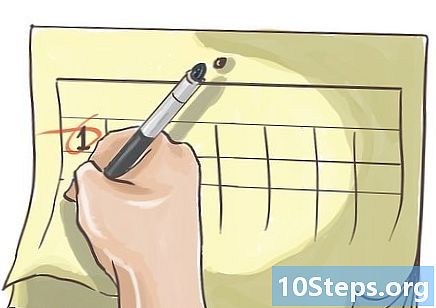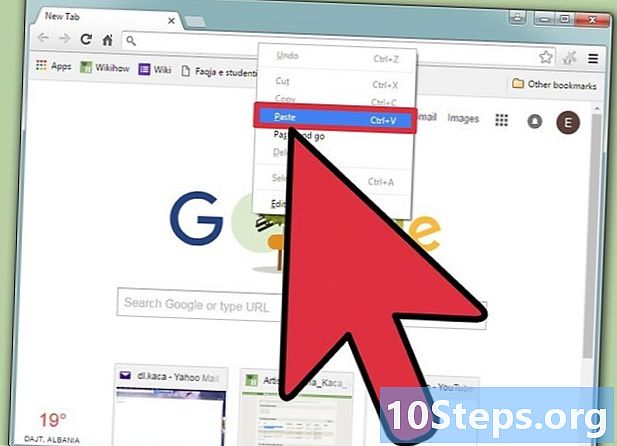
Tartalom
- szakaszában
- 1. módszer Másolja a linket Windows és Mac rendszeren
- 2. módszer Másolja a linket egy mobil eszközre
- 3. módszer Használjon hivatkozási parancsikon generátor szolgáltatást
Az online cikkek és webhelyek linkjei gazdagítják az online e-et, és optimalizálják a témával kapcsolatos kutatási lehetőségeket. Hivatkozhat gyakorlatilag bármilyen weboldalra, ha egy linket lemásol és beilleszt egy, e-be vagy bármilyen más dokumentumba. A folyamat kissé eltérhet a használt számítógéptől, eszköztől vagy programtól függően. Ha a cím, amelyet meg kell adnia, hosszú, elküldheti ezt a hivatkozást a hivatkozásokhoz.
szakaszában
1. módszer Másolja a linket Windows és Mac rendszeren
-
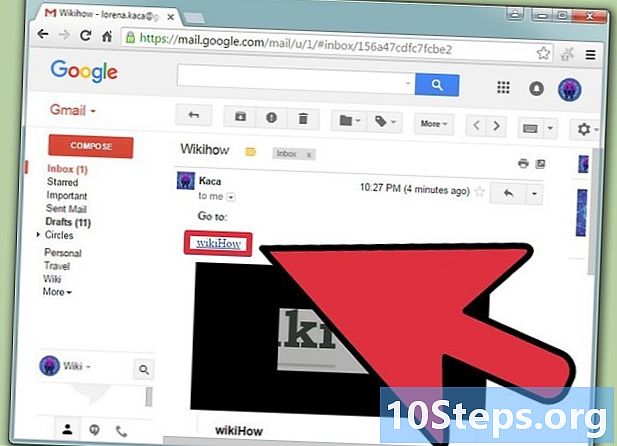
Keresse meg a másolni kívánt linket. Másolhatja a linkeket webhelyekről, dokumentumokból, Word dokumentumokból és sok más alkalmazásból.- Az internetes oldalakon és az e-maileken található linkeket gyakran aláhúzzák és színesen különbözik az e-mailektől. Ezen linkek közül sok megtalálható a gombokban vagy a képekben.
-
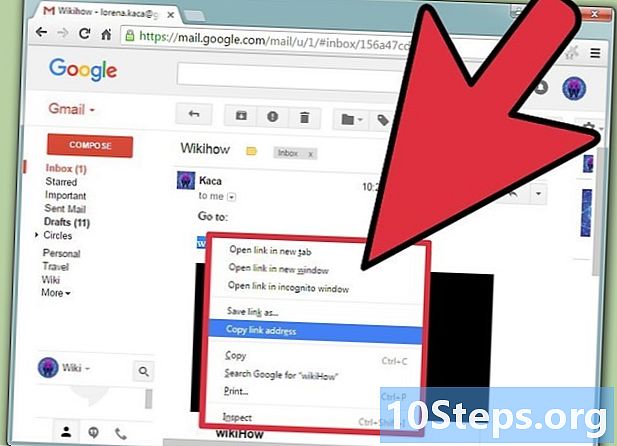
Kattintson a jobb gombbal a linkre. Ha ez egy kép, akkor a jobb egérgombbal másolási lehetőséget kínál.- Ha olyan Mac számítógépen dolgozik, amelynek egyetlen egérgombja van, nyomja meg és tartsa lenyomva Ctrl és kattintson a menü megnyitásához.
-

Válassza ki a lehetőséget Link másolása. Amikor egy link másolódik, azt a vágólapra helyezik, és máshol beillesztik. A vágólapra egyszerre csak egy linket lehet fogadni. Az e beállítás e beállítása a használt programtól függően változhat. Íme néhány példa:- a Chrome alatt: "Link cím másolása";
- Firefoxban: "Link cím másolása";
- az Internet Explorer alatt: "Másolás parancsikon";
- a Safari alatt: "Link másolása";
- a Word-ben: "Copy Hypericer".
-
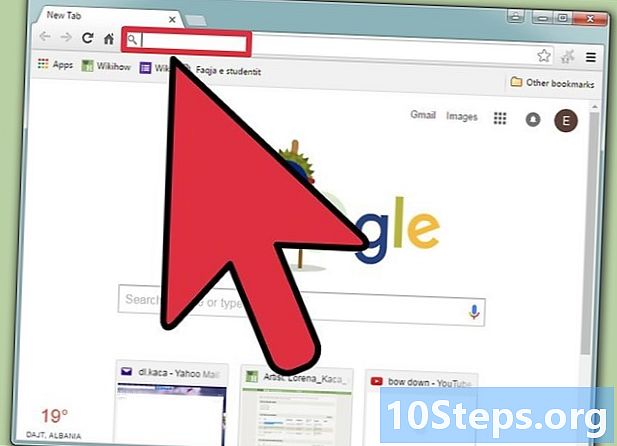
Vigye a kurzort oda, ahova be kell illesztenie a linket. Amikor a link másolva van, beillesztheti bárhova, ahol megadhatja az e-t. Kattintson arra, hogy az egérmutatót odahelyezi, ahova beilleszti a linket.- Beilleszthet egy linket bárhova, ahol megadhatja az e-t, akár e-mailben, Word-dokumentumba, egy böngésző címsorába, akár egy Facebook-beszélgetésbe stb.
-
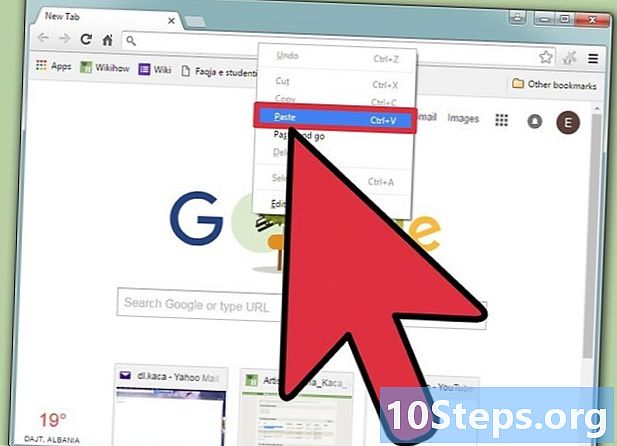
Illessze be a linket. Az utoljára másolt hivatkozás beillesztésére többféle mód van.- Kattintson a jobb gombbal arra a helyre, ahol a kurzor található, és válassza a lehetőséget paszta.
- sajtó Ctrl+V (Windows rendszeren) vagy M Cmd+V (Mac alatt).
- Kattintson a szerkesztés menüre (ha létezik), és válassza a lehetőséget paszta. Lehet, hogy a Szerkesztés menü nem minden programban látható.
-

Illessze be a linket hiperhivatkozásként egy másik e. Néhány blogprogram, e-mail kliens vagy e-mail feldolgozás lehetővé teszi, hogy az eredeti link formáját a dokumentum tartalmába beágyazott kifejezéssel vagy szóval helyettesítse.- Vigye a kurzort arra a helyre, ahova el kívánja helyezni a hiperhivatkozást.
- Kattintson a nevű gombra Helyezzen be egy hivatkozást. Egyes kezeléseknél megtalálhatja ezt a parancsot az úgynevezett menüben betétmás programokban a szerkesztési ablakban is megtalálható. Ezt a gombot gyakran egy láncszem ábrázoló ikon jelképezi.
- Írja be azt az e-et, amelyre fel kell cserélni a linket, egy általában megjelölt párbeszédpanelen e megjeleníteni. Ez a dokumentumban kattintható linkként jelenik meg.
- Illessze be a linket gyakran nevezett párbeszédpanelen URL-ek, Link címe vagy Link a. Kattintson a mezőre és nyomja meg a billentyűket Ctrl+V (Windows rendszeren) vagy M Cmd+V (a Mac alatt) a vágólapra mutató hivatkozás beillesztéséhez.
-

Másolja és illessze be a címet a címsorba. Ha meg akarja osztani vagy menteni egy meglátogatott webhely címét, akkor másolja annak URL-jét a böngésző címsorából.- Kattintson a böngészőben található címre. Teljes egészében megmutatja, ha böngészés közben részben rejtett-e.
- Válassza ki a teljes címet, ha még nem tette meg. Általában ezt teljesen kiválasztja, ha rákattint. Ha nem erről van szó, nyomja meg egyszerre a gombokat Ctrl/M Cmd+A teljesen kiválasztani.
- Másolja a kiválasztott címet a jobb egérgombbal kattintva és kattintson a gombra másolat vagy a gombok egyidejű megnyomása Ctrl/M Cmd+C.
- Vigye a kurzort arra a helyre, ahová a linket másolni szeretné, és nyomja meg egyszerre a gombokat Ctrl/M Cmd+V.
2. módszer Másolja a linket egy mobil eszközre
-
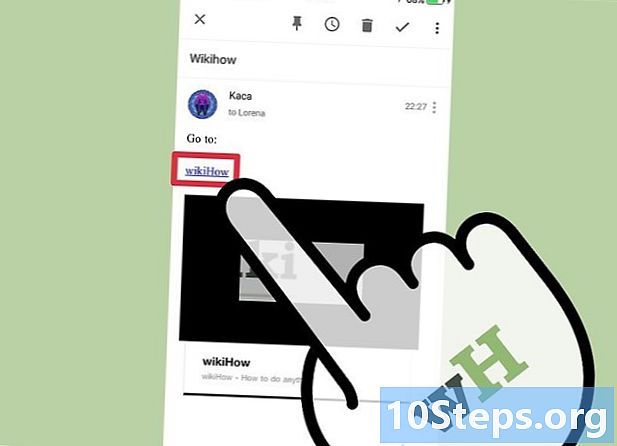
Keresse meg a másolni kívánt linket. Linkeket másolhat böngészőkből, e-mailekből és sok más alkalmazásból. Ezek a linkek e-ből állhatnak, vagy képeket tartalmazhatnak.- A hivatkozás másolására és beillesztésére egy mobil eszközön nagyon hasonló az eszköz, függetlenül attól, hogy iPhone, iPad, Windows okostelefon vagy Android.
-

Nyomja meg a másolni kívánt linket, miközben tartja a támogatást. Miután megtalálta az érdeklődő linket, tartsa lenyomva néhány másodpercig, amíg meg nem jelenik egy új menü. -

Érintse meg a lehetőséget másolat. Az opció pontos címe a használt alkalmazástól függ.Lásd az alábbiakban a lehetséges neveket:- másolni;
- másolja a link címét;
- másolja az URL-t;
- másolja a címet.
-
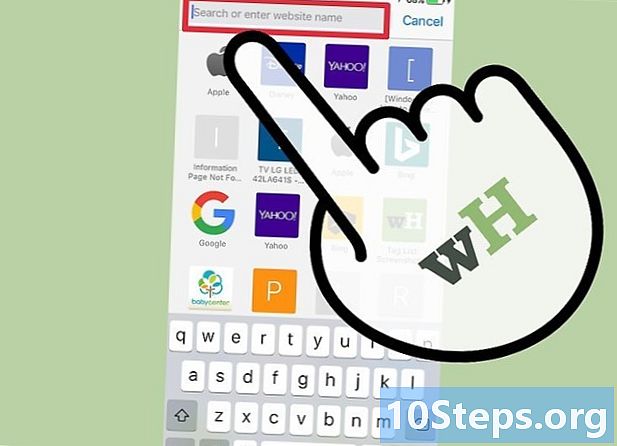
Vigye a kurzort arra a helyre, ahova be szeretné illeszteni a linket. Miután másolta a linket a vágólapra, beillesztheti azt minden olyan helyre, ahova beírhatja az e betűt. Érintse meg az e mezőt a kurzor elhelyezéséhez. -
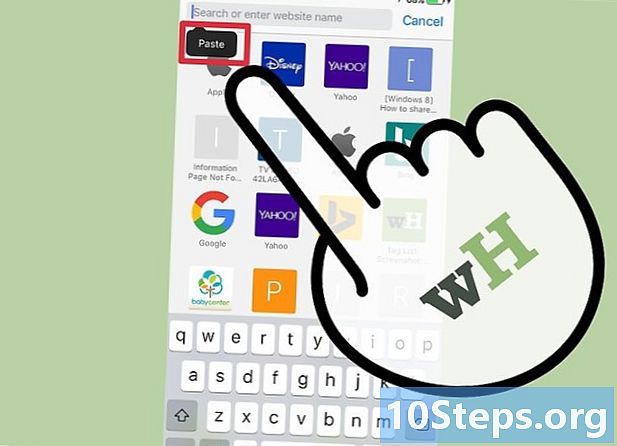
Tartsa nyomva az ujját a csúszkán. Rövid idő után engedje el a nyomást, amikor új menüt jelenít meg.- Ha az Ön által használt eszköz iOS rendszeren fut, legyen az iPhone, iPad vagy iPod touch, ne engedje el az ujjnyomását, amíg meg nem jelenik a nagyító.
- Ha Androidot futtató eszközt használ, akkor engedje el az ujját, amíg a csúszka alatt nem látszik egy indikátort.
-
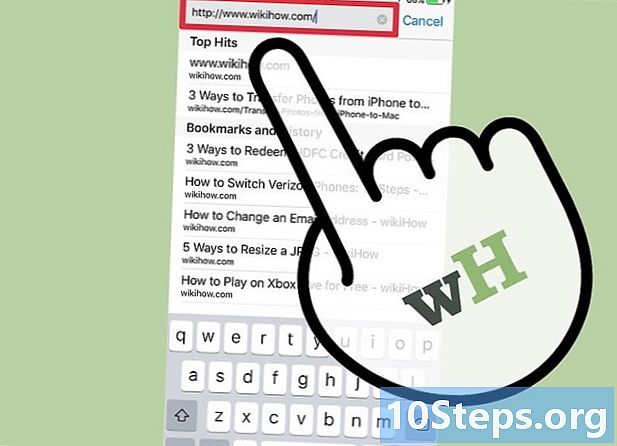
Érintse meg a gombot paszta beilleszteni a másolt linket. az opció paszta látható a képernyőn megjelenő menüben. A link címe ezután beillesztésre kerül a párbeszédpanelen e mezőbe. -
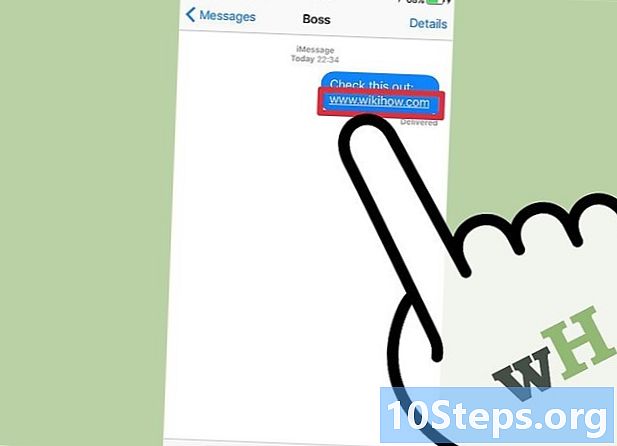
Másolja és illessze be egy linket egy uel-ből az Androidon. Ha egy Android-rendszert futtató eszközön kap egy URL-t, amely tartalmaz egy linket, akkor még egy kicsit több munkát kell tennie: valóban nem lehet kiválasztani csak a linket, ha szerepel e-ben. Az Android rendszerhez tartozó összes alkalmazás nem fog ugyanúgy működni.- Tartsa nyomva a linket tartalmazó linket.
- Koppintson a felcímkézett gombra másolat amikor megjelenik. Ezt a gombot, amely megjelenik az eszköz képernyő tetején, szintén szimbolizálhatja egy ikon, a másik oldalon halmozott hold két oldalán.
- Illessze be az e címet arra a helyre, ahova el kívánja helyezni a linket, majd töröljön minden, ami nem kapcsolódik magához a hivatkozáshoz.
3. módszer Használjon hivatkozási parancsikon generátor szolgáltatást
-

Használja a link hivatkozásgenerátor szolgáltatásait. A weboldalak címei valóban hosszúak lehetnek, különösen a webhelyek mélyén eltemetett oldalakon. A link hivatkozásgenerátor lehetővé teszi a hosszú cím rövid verziójának elkészítését, így azt SMS vagy tweeter típusú e-mailben elküldheti, ahol a karakterek száma korlátozott. -

Másolja a vágólapra a megosztani kívánt linket. Használja a fent említett módszereket a lerövidíteni és megosztani kívánt link másolásához. -

Látogasson el a hivatkozás-generátor webhelyére. E szolgáltatások közül sok elérhető az interneten, és a legtöbb működik nagyon hasonló módon:- bit.ly;
- tekinthetem;
- ow.ly;
- tinyurl.com.
-
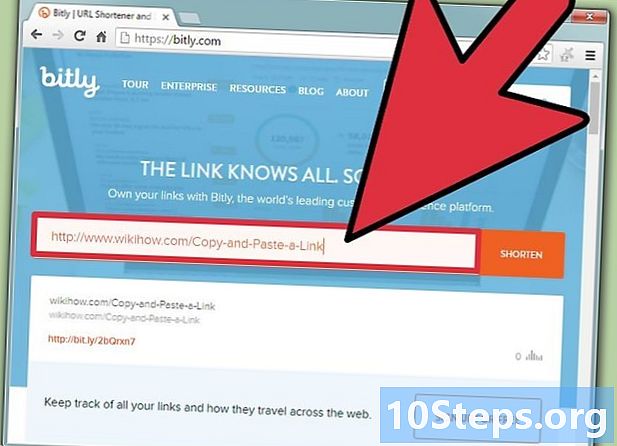
Másolja a linket az erre a célra fenntartott mezőbe a webhelyen. Kattintson a mezőre, és egyszerre nyomja meg a billentyűket Ctrl/M Cmd+V vagy nyomja meg kissé hosszan és válassza ki a parancsot paszta a hosszú cím beillesztéséhez. -
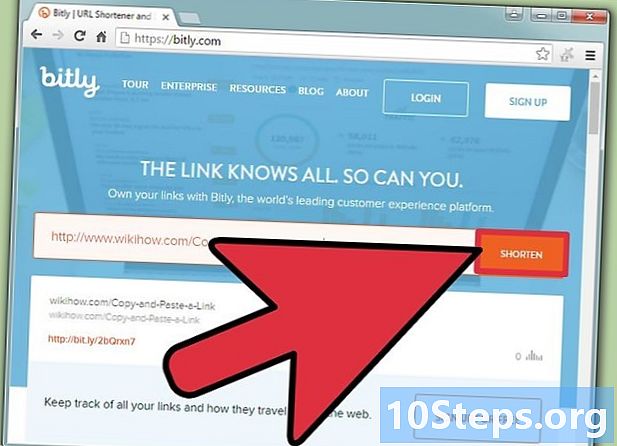
Érintse meg vagy kattintson a felcímkézett gombra rövidített új link létrehozására. A link rövid verzióját az eredeti webhely helyett szolgáltatásspecifikus formátumban kínálják fel. -

Másolja a helyi hivatkozást. A link új nevét a vágólapra másolhatja ugyanúgy, mint a fent említett módszereknél, vagy megérinti a gombot másolat közzétett néhány weboldalon. -

Illessze be a rövidített linket. Most, hogy az új linket a vágólapra tárolják, beillesztheti ugyanúgy, mint bármely más linket. Ehhez a linkhez kúpot kell hozzáadnia, mivel az oldalon szereplő tárgy nem lesz egyértelmű az olvasó számára, mert a címe rövidebb.